系统
- 综合
发布日期:2019-06-08 作者:小虾工作室 来源:http://www.winxpsp3.com
1、Ctrl+Alt+del快捷键启动“windows任务管理器”
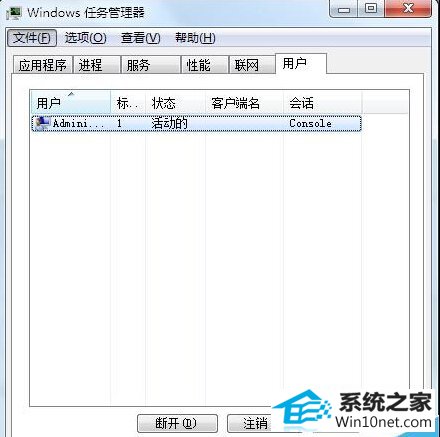
2、选择单击“注销”windows系统注销后就会解决死机问题。
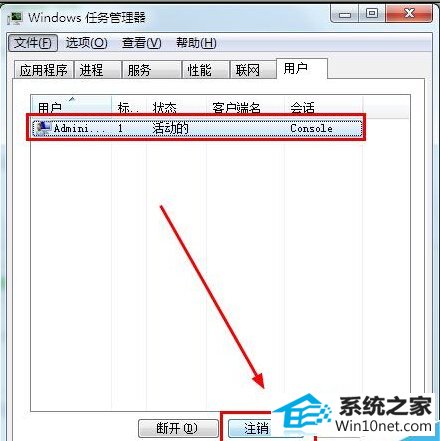
3、如果任务管理器也打开开了就按一会电源键电脑就会关机,从新启动后解决死机问题。

4、电脑开机老是用着用着死机,可以使用杀毒软件看电脑是否中毒了。
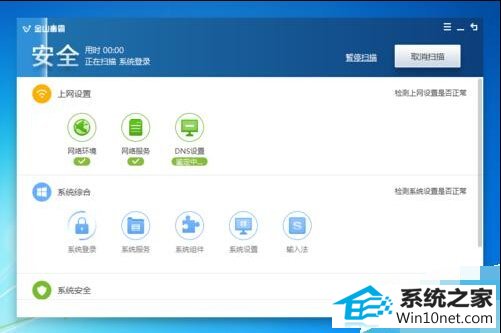
5、盗版软件和流氓软件,导致电脑卡的插件都卸载掉。
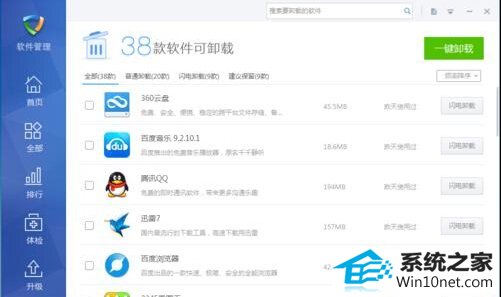
6、如果电脑还是老是死机建议从装系统,重新安装系统还是死机去电脑店看一下硬件是不是出问题了或者买一台新的。
